Ubuntu als Home-Server mit Fernzugriff
Ich habe einen PC an meinen Fernseher im Wohnzimmer angeschlossen. Es ist auf die ganze Zeit zufällige Dinge wie das Teilen von Dateien im Netzwerk zu tun.
Wir verwenden es auch, um Fernsehsendungen und Filme anzusehen.
Ich möchte mich von einem anderen Computer aus beim Server anmelden können das Netzwerk, damit ich es verwenden kann, ohne etwas zu stören, was es sein könnte tun im Wohnzimmer. Mit einer grafischen Oberfläche nicht nur SSH.
Unterstützt Ubuntu mehrere gleichzeitig angemeldete Benutzer zeit? (oder das gleiche mehrmals)
Wie soll ich das einrichten?
Danke für deine Hilfe!
4 answers
Ubuntu unterstützt wie andere Linux-Distributionen und Unix-Versionen mehrere Benutzer und mehrere Anmeldungen pro Benutzer. Welches Betriebssystem verwenden Sie auf dem anderen Computer? Im Allgemeinen können Sie X11-Weiterleitung über SSH verwenden. Wenn Windows das Betriebssystem Ihres Laptops ist, würde ich empfehlen, PuTTY für SSH und Xming für den X11-Server zu verwenden (beachten Sie, dass in diesem Zusammenhang "Server" und "Client" sind umgekehrt von dem, was Sie erwarten könnten). Wenn Sie Ubuntu oder ähnliches mit einem grafischen Desktop auf Ihrem Laptop ausführen, du bist schon gesetzt.
Für PuTTY müssen Sie X11 forwarding einrichten.
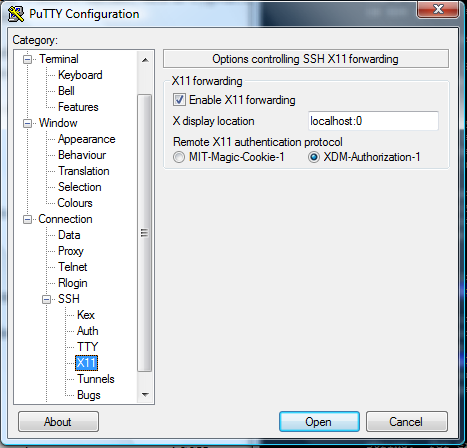
Für Linux / Unix müssen Sie nur den von Ihnen ausgeführten Programmen mitteilen, welche Anzeige verwendet werden soll:
DISPLAY=hostname:0.0
Oder
DISPLAY=hostip:0.0
Oder ähnlich. Oder
someprog -display hostname:0.0
Etc.
Warning: date(): Invalid date.timezone value 'Europe/Kyiv', we selected the timezone 'UTC' for now. in /var/www/agent_stack/data/www/techietown.info/template/agent.layouts/content.php on line 61
2010-10-29 19:46:31
Dennis Williamsons Antwort ist ausgezeichnet. Ich füge nur hinzu, dass es möglicherweise "leichter" ist, xrdp auf dem Ubuntu-System zu installieren, sodass Sie Sitzungen entweder von einem Windows-oder Linux-System (mit rdesktop/grdesktop) aus auf sehr einfache Weise starten und steuern können.
Warning: date(): Invalid date.timezone value 'Europe/Kyiv', we selected the timezone 'UTC' for now. in /var/www/agent_stack/data/www/techietown.info/template/agent.layouts/content.php on line 61
2010-10-29 21:02:40
Eine weitere großartige Lösung ist die Installation des Freenx-Servers auf dem Ubuntu-Computer.
Https://help.ubuntu.com/community/FreeNX
Ich benutze dies die ganze Zeit, um mich sowohl von anderen Linux-Boxen als auch von Windows-Boxen aus auf meinen Ubuntu-Computern anzumelden. Der Client ist bei nomachine dot com verfügbar.
Warning: date(): Invalid date.timezone value 'Europe/Kyiv', we selected the timezone 'UTC' for now. in /var/www/agent_stack/data/www/techietown.info/template/agent.layouts/content.php on line 61
2010-11-01 18:48:56
Normalerweise verwende ich vncserver, um einen Desktop für den Remotezugriff einzurichten. Ubuntu unterstützt es und Sie können einen vncviewer für die meisten Computer finden, mit denen Sie eine Verbindung herstellen möchten. Es ist ziemlich gut, den Datenstrom zu komprimieren, sodass er sogar über eine DSL-Leitung nützlich sein kann.
Warning: date(): Invalid date.timezone value 'Europe/Kyiv', we selected the timezone 'UTC' for now. in /var/www/agent_stack/data/www/techietown.info/template/agent.layouts/content.php on line 61
2011-01-26 06:23:35